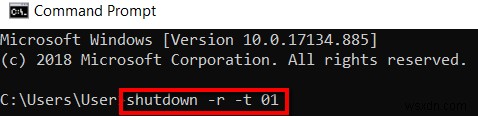죽음의 블루 스크린을 얻는 것은 나쁘다. 그러나 그것으로 적어도 컴퓨터는 문제가 있다고 말할 것입니다. 반면에 검은색 죽음의 화면, 당신은 혼자입니다. 문제가 무엇인지 짐작할 수 있습니다.
Windows 10에서 죽음의 검은 화면 오류를 수정하는 방법에 대한 원인과 해결 방법을 살펴보겠습니다. 이렇게 하면 즉시 컴퓨터를 버리지 않고도 문제를 해결할 수 있습니다.

컴퓨터가 작동하는지 확인
블랙 스크린 문제의 가능한 원인은 Windows 10 설치 중 설정 프로세스가 아직 완료되지 않았기 때문입니다. 이전 Windows 설치의 대용량 데이터 파일이 있는 경우 설치에 몇 시간이 걸린다고 해도 놀라지 마십시오.
이것을 모른다면 Windows가 이미 설치되어 있다고 가정했을 것입니다. 그렇다면 지금 검은 화면이 나타나는 이유일 것입니다. 해결책은 컴퓨터가 여전히 작동하는지 확인하는 것입니다.
- 하드 드라이브 활동을 표시하는 LED를 찾습니다. 이제 관찰하십시오.
- 이 표시등이 깜박이면 설정 프로세스가 아직 진행 중임을 의미합니다. 이 경우 완료될 때까지 기다리기만 하면 됩니다.
- 점등되지 않으면 설정 프로세스가 중단되어 더 이상 진행할 수 없음을 의미합니다.
컴퓨터 끄기
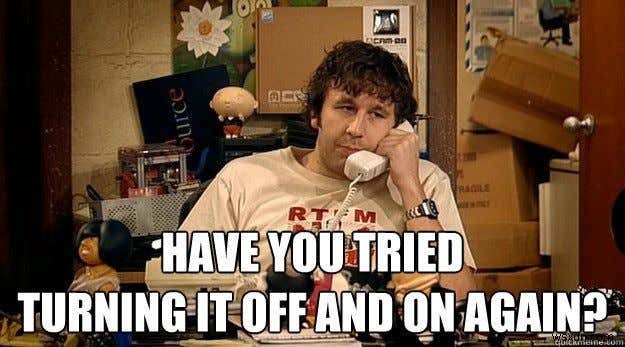
설정 프로세스가 아무데도 표시되지 않으므로 다시 시도해야 합니다.
- 전원 버튼을 사용하여 컴퓨터를 끕니다. 정상적으로 꺼지지 않으면 전원 버튼을 5~10초 정도 길게 누릅니다.
- 이더넷 케이블을 뽑고 모든 무선 어댑터를 꺼서 인터넷 연결을 끊습니다.
- 다른 주변 장치도 분리합니다. 여기에는 게임 컨트롤러와 외장 하드 드라이브가 포함됩니다.
- 컴퓨터에서도 전원 코드를 뽑습니다. 그런 다음 30초 정도 기다리면 다시 할 수 있습니다.
- 전원 코드, 주변 장치, 무선 어댑터 및 이더넷 케이블을 다시 연결합니다. 컴퓨터를 켜고 Windows를 다시 설치하십시오.
안전 모드로 전환
문제의 근본이 하드웨어 성능 문제인 경우 필수 프로그램만 로드하면 하루를 절약할 수 있습니다.
시스템을 안전 모드로 부팅하려면 PC를 시작하고 로그인 화면이 표시되면 shift 키를 길게 누릅니다. . 그런 다음 전원 버튼을 선택하고 다시 시작으로 이동합니다. .
디스플레이 깨우기
Windows 10이 디스플레이를 감지하지 못하는 경우 컴퓨터에서 죽음의 검은 화면이 나타날 수도 있습니다. 간단한 해결책:강제 깨어나는 것입니다. 이를 위해 키보드를 켜십시오.
- 먼저 Windows 키.
- 그런 다음 ctrl 키를 누릅니다. , 시프트 및 B .
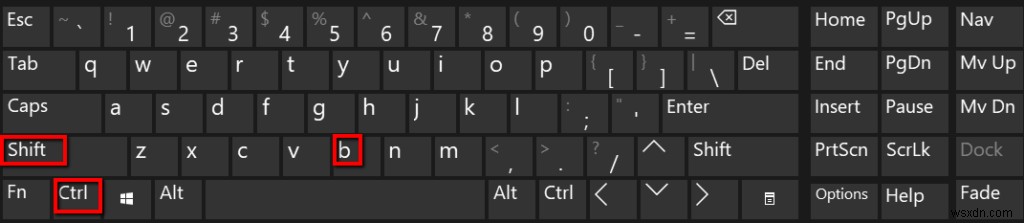
비디오 카드 재설치
또 다른 가능성은 결함이 있는 비디오 카드입니다. 다시 설치해야 합니다.
- 먼저 Windows 키를 누르고 장치 관리자를 선택합니다. .
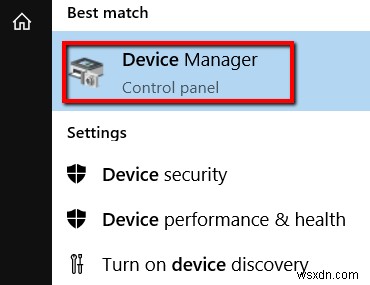
- 디스플레이 어댑터가 나타날 때까지 아래로 스크롤합니다. . 옆에 있는 화살표를 클릭하여 이 섹션을 확장하세요.
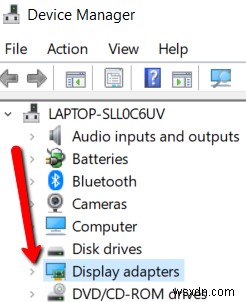
- 여기서 디스플레이 어댑터를 선택합니다. 마우스 오른쪽 버튼으로 클릭하고 기기 제거를 선택합니다. .
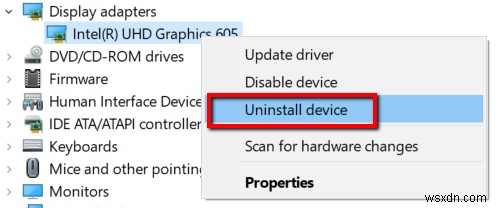
- 제거되면 이 섹션을 다시 마우스 오른쪽 버튼으로 클릭합니다. 그런 다음 하드웨어 변경 사항 검색 을 선택하십시오. 다시 나타나게 하려면 다시 설치하세요.
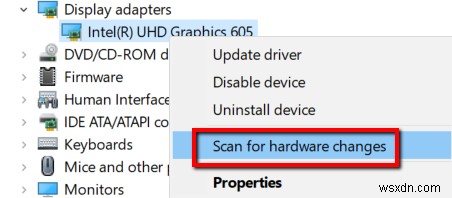
드라이버 업데이트
비디오 카드에 결함이 없으면 오래된 것일 수 있습니다. 그렇다면 블랙 스크린의 원인이기도 합니다.
- 이 문제를 해결하려면 장치 관리자 로 이동하십시오. 다시.
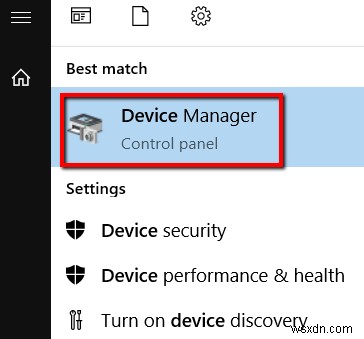
- 디스플레이 어댑터 로 이동 그리고 그것을 확장하십시오. 디스플레이 어댑터를 선택하고 마우스 오른쪽 버튼으로 클릭합니다. 이제 드라이버 업데이트를 선택합니다. .
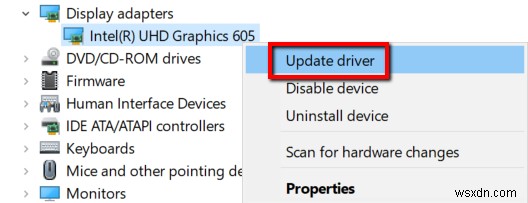
RunOnce 프로세스 중지
로그인한 후 검은색 화면이 나타나면 실행 중인 프로세스에 문제가 있을 수 있습니다.
- 이 문제를 해결하려면 Windows 키를 누르고 작업 관리자를 실행하세요. .
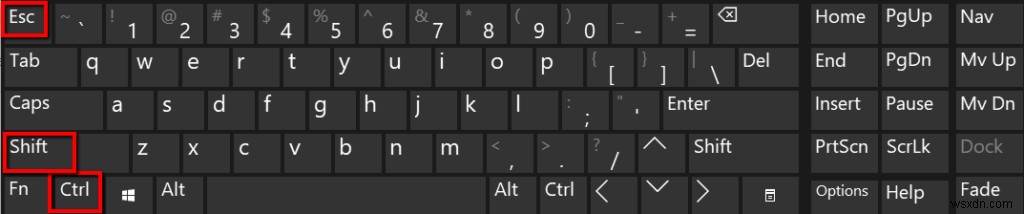
- ctrl 을 누를 수도 있습니다. 및 시프트 및 esc . 이렇게 하면 작업 관리자도 열립니다.
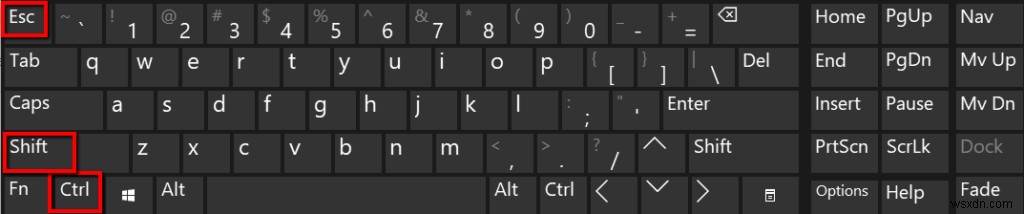
- 여기에서 RunOnce.exe를 확인합니다. 프로세스. 실행 중인 경우 마우스 오른쪽 버튼으로 클릭하고 중지를 선택합니다. .
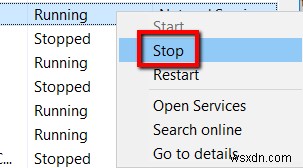
- 변경 사항을 적용하려면 컴퓨터를 다시 시작하세요. 다시 시작 버튼을 누르면 됩니다.
- 또 다른 옵션은 작업 관리자 길을 닦다. 시작하려면 파일로 이동하세요. .
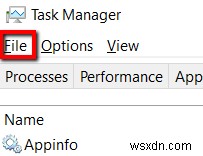
- 새 작업 실행 선택 .
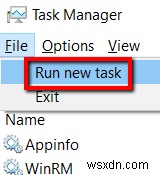
- 거기에 cmd 를 입력하십시오. 확인을 누릅니다. .
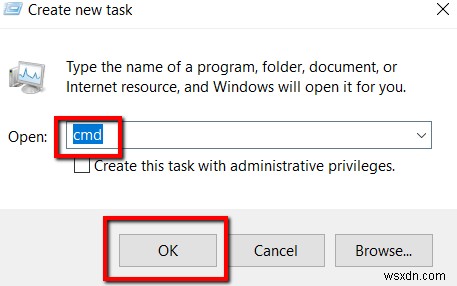
- 명령 프롬프트 창에서 shutdown -r -t 01을 입력합니다. Enter 키를 누릅니다.